كيفية استخدام المجلد الآمن؟
نعرف أهمية القدرة على الاحتفاظ بالصور والفيديوهات والتطبيقات والبيانات التي تعتبرها خاصة في مكان آمن بالنسبة إليك. ولهذا السبب، يوجد في جهازك Galaxy أداة من أكثر الأدوات إفادةً وهي "المجلد الآمن" إذ تُمكِّنك من تخزين كل شيء ترغب فيه مع التمتع بأقصى قدر من الأمان. لمعرفة المزيد حول هذه الأداة، تابع القراءة أدناه.

لإضافة الملفات إلى المجلد الآمن، يُرجى اتباع الخطوات التالية:
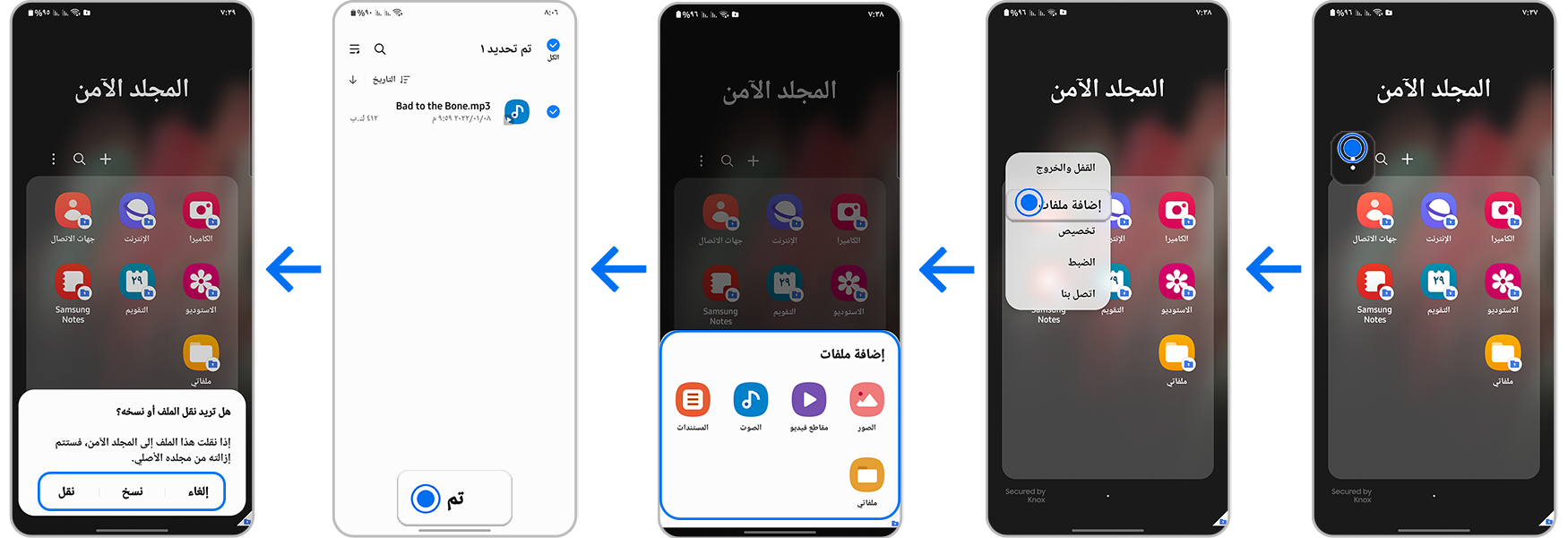
لإضافة التطبيقات إلى المجلد الآمن، يُرجى اتباع الخطوات التالية:
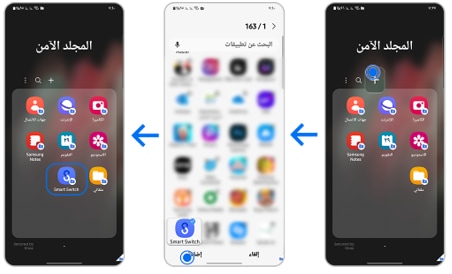
نعم، يمكنك إخفاء المجلد الآن بحيث لا يظهر في شاشة تطبيقاتك أو في الشاشة الرئيسية. سيتم إخفاء المجلد الآمن ويُوضع في لوحة الإشعارات.
اتّبع هذه الخطوات على جهازك:
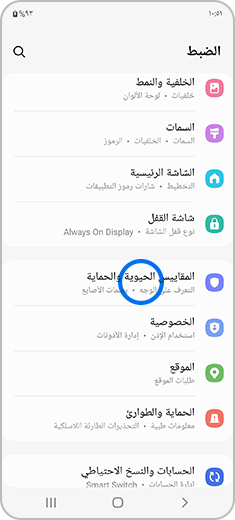


إذا كنت ترغب في إنشاء مجلدك الآمن من جهازك الجالاكسي، فعليك اتباع هذه الخطوات التالية:
افتح المجلد الآمن ← انقر على أيقونة المزيد من الخيارات ← الضبط ← المزيد من الإعدادات ← إلغاء التثبيت ← اختر ما إذا كنت ترغب في نقل ملفات الوسائط خارج مجلدك الآمن أم لا ← إلغاء التثبيت.
ملاحظة: يرجى الاتصال بمركز الاتصال لدينا للمزيد من المساعدة.
نشكركم على ابداء رأيكم و الملاحظات
يُرجى الإجابة عن كل الأسئلة.